Sommario:
Punti chiave
- Crea playlist di YouTube per curare e organizzare i tuoi video preferiti su argomenti specifici per facilitarne la visualizzazione e la condivisione.
- Trova i contenuti per la tua playlist effettuando una ricerca su YouTube, utilizzando i filtri per personalizzare i risultati in base alle tue preferenze.
- Personalizza la tua playlist aggiungendo video, regolando le impostazioni sulla privacy, riorganizzando l’ordine dei video e utilizzando miniature video specifiche come copertina della playlist. Questo ti aiuta a curare e consumare i contenuti in modo più organizzato.
Anche se non sei uno YouTuber, puoi comunque curare i contenuti sulla piattaforma creando playlist di YouTube. Ecco tutto ciò che devi sapere su come creare una playlist YouTube piena dei tuoi video preferiti.
1. Trova contenuti per la tua playlist di YouTube
Le playlist di YouTube mirano a curare i contenuti in modo che sia più facile per le persone guardare video su un argomento specifico.
Se carichi i tuoi video, trovare questo contenuto può essere abbastanza semplice. Tuttavia, supponiamo che tu voglia creare una playlist YouTube dai contenuti pubblicati da altre persone. Diciamo anche che desideri consolidare i tuoi video preferiti su un determinato argomento in un unico posto e condividere questo elenco con altre persone.
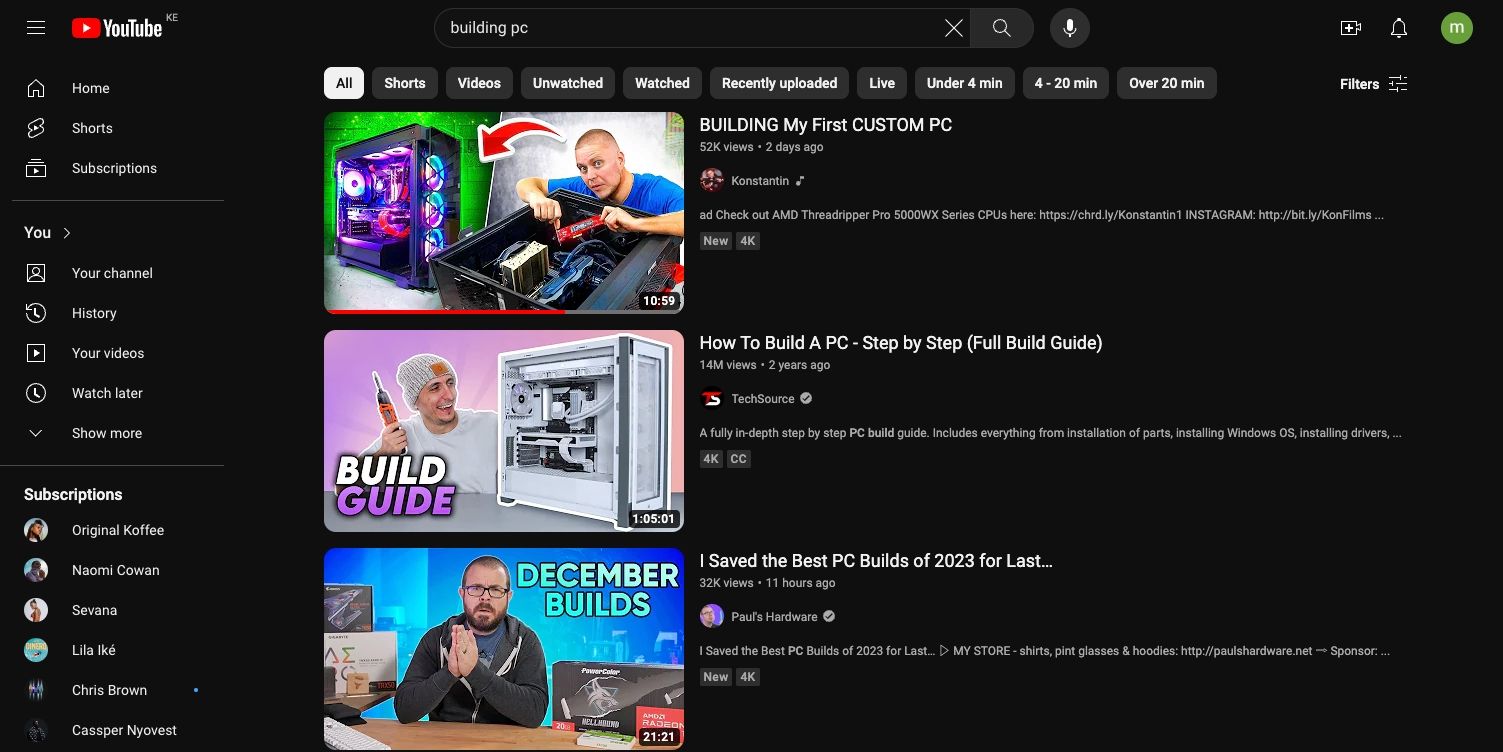
Ciò significa che devi cercare questo contenuto. Supponiamo che tu voglia creare una playlist di video sui suggerimenti per costruire il tuo primo PC. Innanzitutto, vai su YouTube e accedi al tuo account. Successivamente, seleziona la barra di ricerca e inserisci il termine di ricerca. Una volta visualizzata la pagina dei risultati della ricerca, utilizza i vari filtri per personalizzare i risultati.
2. Crea una playlist di YouTube e aggiungi contenuti
Dopo alcune ricerche, troverai video adatti all’argomento della tua playlist. Tuttavia, prima di aggiungere un video a una playlist, potresti volerlo rivedere. In questo caso, fai clic sul video nella pagina dei risultati di ricerca per guardarlo.
Quindi, per creare una playlist di YouTube e aggiungervi il video, segui questi passaggi:
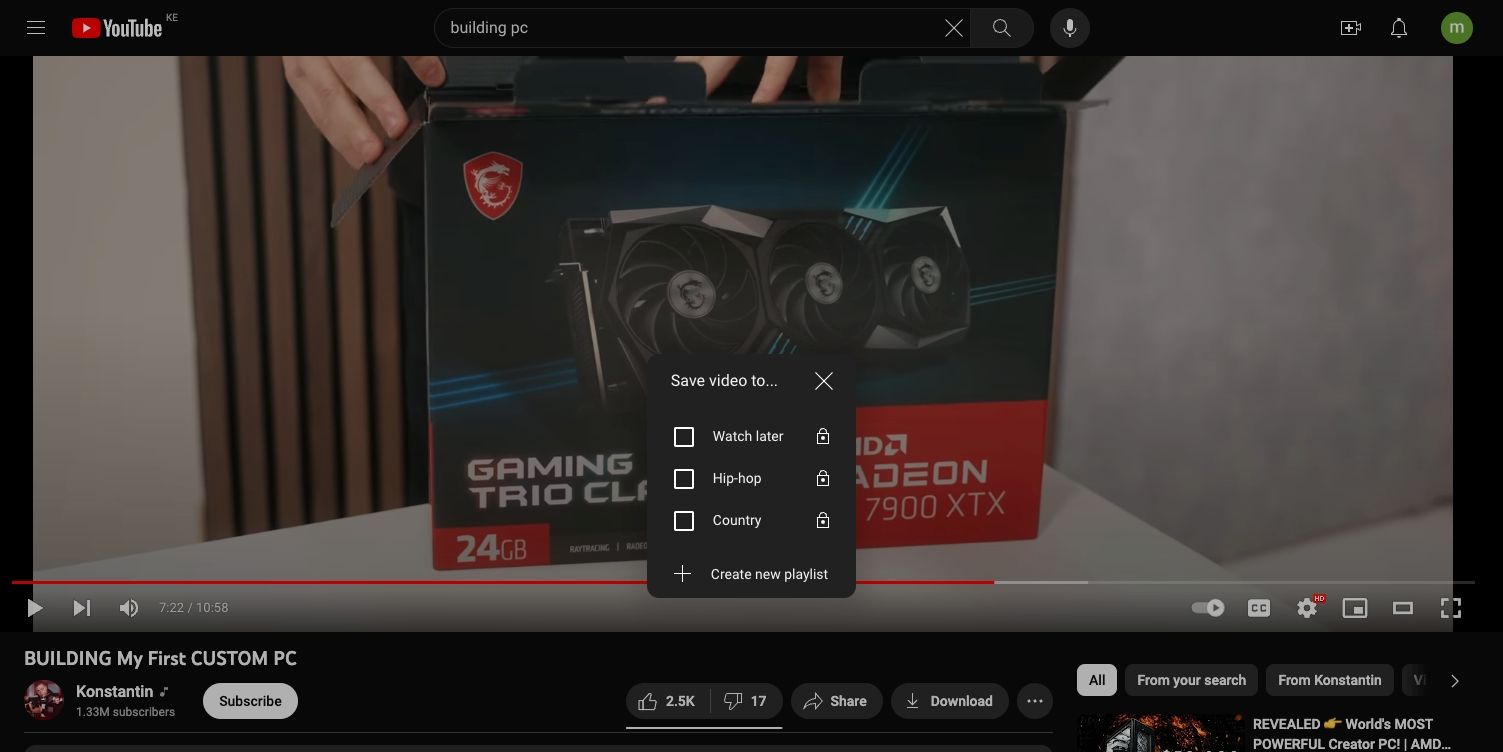
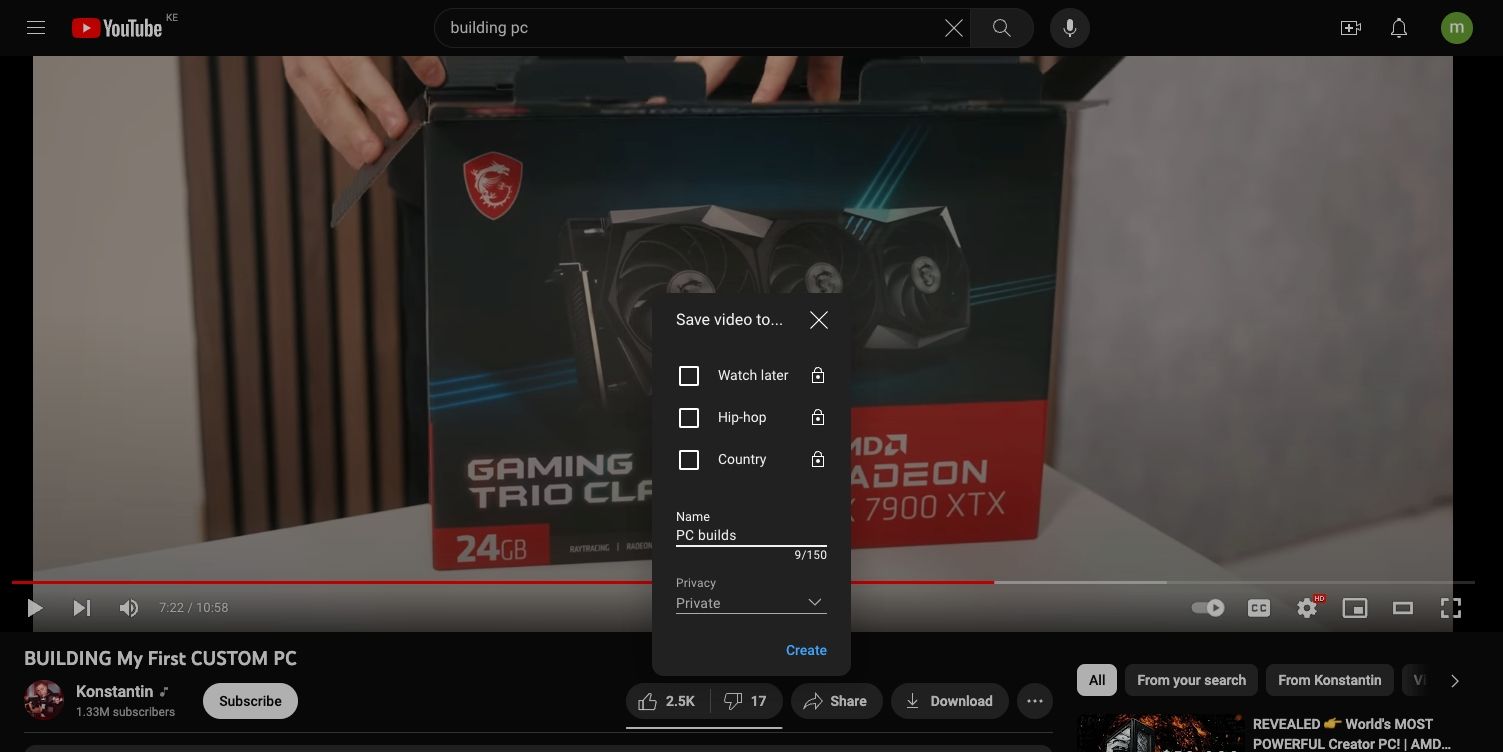
Dopo aver fatto clic su Crea, YouTube creerà la tua playlist e il video selezionato verrà aggiunto. Vedrai un pop-up di conferma se l’azione ha avuto successo.
Puoi continuare ad aggiungere video alla tua playlist premendo il menu a tre punti > Salva sotto ogni nuovo video che guardi. Quindi, seleziona la casella accanto alla playlist a cui desideri aggiungere il video.
Puoi anche aggiungere un video direttamente dalla pagina dei risultati di ricerca. Fai clic sul menu a tre punti sul lato destro del video nella pagina dei risultati di ricerca, quindi seleziona Salva nella playlist.
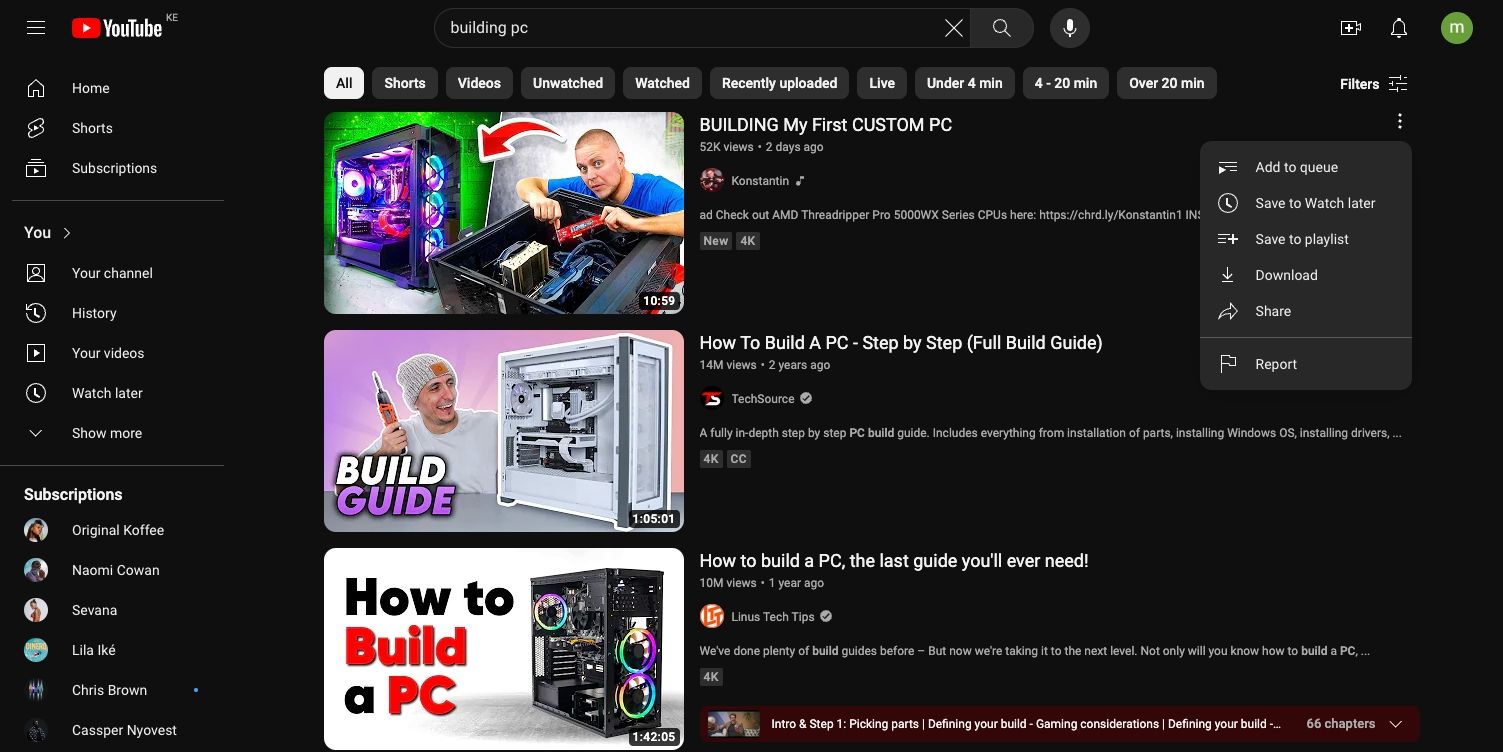
Allo stesso modo, puoi aggiungere uno short di YouTube alla tua playlist mentre sei nella pagina dei risultati di ricerca.
3. Come trovare la playlist di YouTube che hai creato
Dopo che hai tutti i video necessari per la tua playlist, ti consigliamo di tornare all’elenco e giocherellare con le impostazioni. Ma come trovi la tua playlist YouTube sul tuo canale, soprattutto se imposti la playlist video di YouTube su privata?
Se vai nell’angolo in alto a destra dello schermo e fai clic sull’icona del tuo profilo, quindi su Visualizza il tuo canale, verrai indirizzato alla schermata del tuo canale. Seleziona la scheda Playlist per vedere tutte le tue playlist personalizzate.
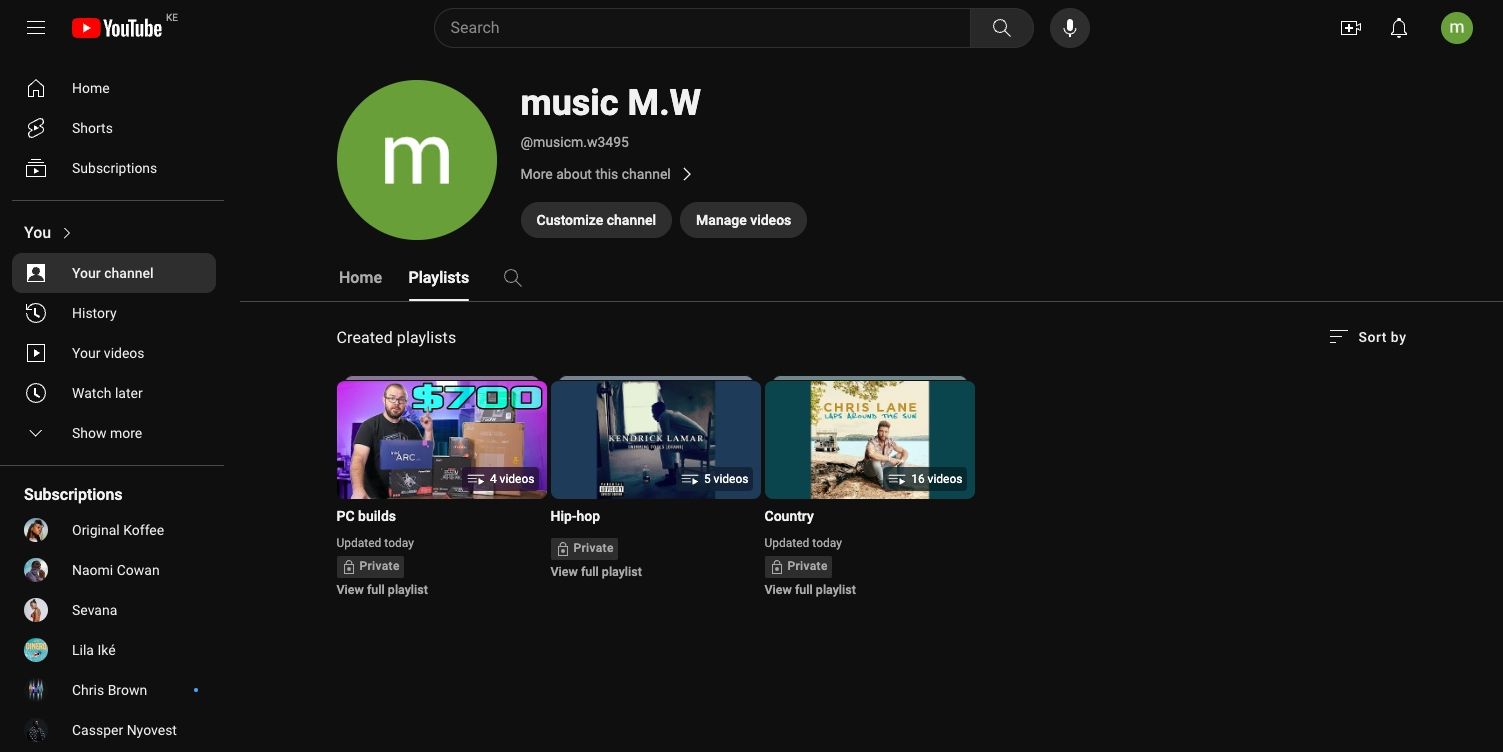
In alternativa, puoi trovare la tua playlist facendo clic sul pulsante Mostra altro sotto Tu nella barra laterale sinistra di YouTube, dove troverai la playlist Guarda più tardi. Vedrai un elenco sotto l’opzione Guarda più tardi, inclusa la playlist che hai appena creato e quelle che hai salvato da altre persone. Potrebbe essere necessario fare clic su Mostra altro per visualizzare la playlist.
Una volta visualizzata la playlist, fai clic sul suo nome e verrai indirizzato alla schermata della playlist.
4. Come modificare e personalizzare la tua playlist di YouTube
Una volta visualizzato lo schermo di una playlist, vedrai le informazioni di base che devi conoscere sulla tua playlist. A destra vedrai una serie di immagini in miniatura e i titoli dei video che hai aggiunto.
Per personalizzare ulteriormente la tua playlist YouTube, fai clic sul pulsante Modifica adiacente al titolo o alla descrizione. Se lo desideri, puoi anche modificare le impostazioni sulla privacy facendo clic su Privata (se non hai modificato le impostazioni sulla privacy durante la creazione della playlist) e quindi selezionando un’opzione diversa.
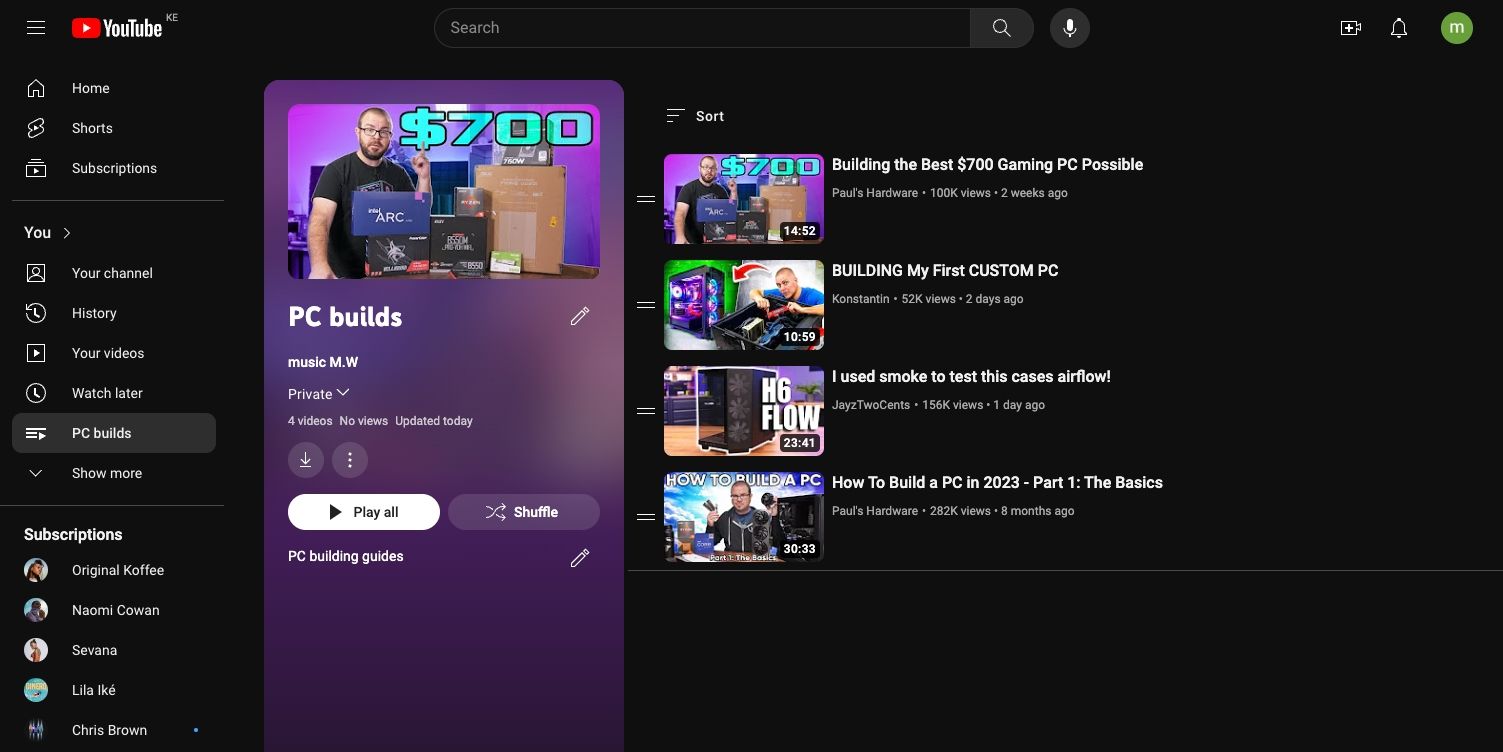
Puoi anche riorganizzare i video nella playlist utilizzando i pulsanti di trascinamento sul lato sinistro di ciascun video. Passa il mouse sopra le due linee orizzontali sul lato sinistro di un video, quindi trascinalo nella posizione desiderata nella playlist.
Per utilizzare la miniatura di un video specifico come copertina della playlist, passa il mouse sopra il video e fai clic sul menu a tre punti sulla destra del video. Successivamente, seleziona Imposta come miniatura della playlist dal menu a comparsa. Quel menu include anche altre opzioni utili, come rimuovere un video da una playlist, spostarlo in alto o in basso, salvare in Guarda più tardi e persino aggiungere un video a una playlist diversa.
YouTube ha molti strumenti utili che ti aiutano a curare e condividere i tuoi video preferiti. La funzione playlist di YouTube offre un modo per curare i contenuti attorno a un argomento che desideri esplorare. Puoi creare una playlist di YouTube e disporre i contenuti nell’ordine che preferisci per una migliore fruizione. Ciò garantisce che il consumo di contenuti sia meglio organizzato, soprattutto se stai cercando di imparare qualcosa di nuovo.
